Deaktivieren Sie die Werbung in Microsoft Windows 11. Durch die Deaktivierung erreichen Sie mehr Privatsphäre und Sicherheit. Wie sie die störende Werbung deaktivieren können, zeigen wir auf diesen Artikel.
Benachrichtigungen ausschalten
- Starten Sie die Windows 11 Einstellung. Am besten mit der Tastenkombination Windows + i.
- Sobald die App „Einstellungen“ geöffnet ist, klicken Sie auf die Kategorie „Benachrichtigungen“.
- Scrollen Sie nach unten und klicken Sie auf „Zusätzlichen Einstelligen“.
- Entfernen Sie folgende Punkte: „Möglichkeiten vorschlagen, um Windows optimal zu nutzen und Einrichtung dieses Geräts abschließen“ und „Tipps und Vorschläge erhalten, wenn Windows verwendet wird„.

Werbung über die „Datenschutz & Sicherheit“ ausblenden
- Starten Sie die Windows 11 Einstellungen. Am besten mit der Tastenkombination Windows + i.
- Klicken Sie links auf „Datenschutz & Sicherheit“
- Wählen Sie „Allgemein“.
- Die Option „Apps die Anzeige personalisierter Werbung mithilfe meiner Werbe-ID gestatten“ und „Vorgeschlagene Inhalte in der Einstellungs-App anzeigen“ deaktivieren.

- Klicken Sie wieder auf „Datenschutz & Sicherheit“ und weiter auf „Diagnose & Feedback„
- Klicken Sie und „Individuelle Benutzererfahrung“ und entfernen Sie die Option „Erlauben Sie Microsoft, Ihre Diagnosedaten zu verwenden, ausgenommen Informationen zu den von Ihnen besuchten Websites, um Ihre Produkterfahrung mit personalisierten Tipps, Werbung und Empfehlungen zu verbessern„.
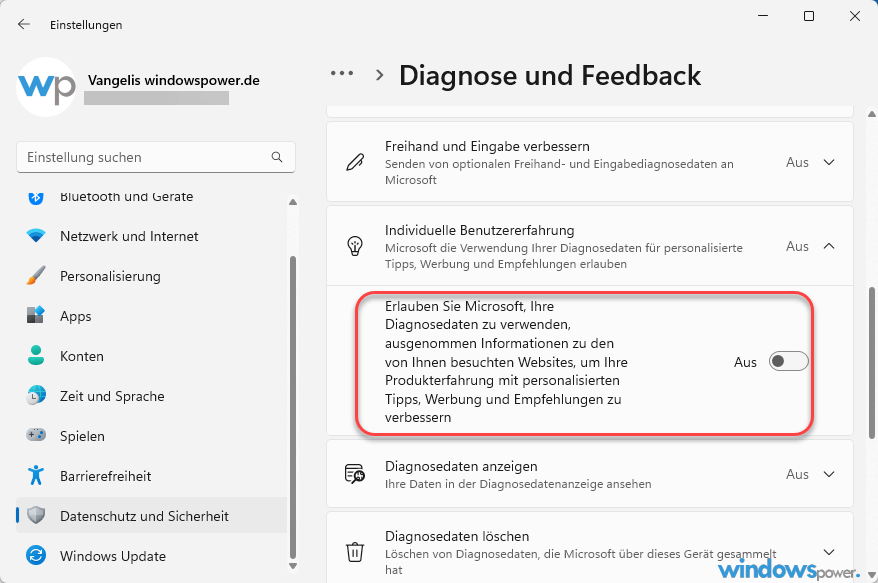
Windows 11 Werbung ausschalten in Sperrbildschirm
Wenn sie Werbung in Sperrbildschirm von Windows 11 erscheint, können Sie die deaktivieren.
- Drücken Sie die Windows-Taste + I auf Ihrer Tastatur.
- Klicken Sie links auf „Personalisierung“.
- Wählen Sie jetzt „Sperrbildschirm“ aus.
- Bei „Unterhaltung, Tipps, Tricks und mehr auf dem Sperrbildschirm anzeigen“ das Häkchen entfernen.
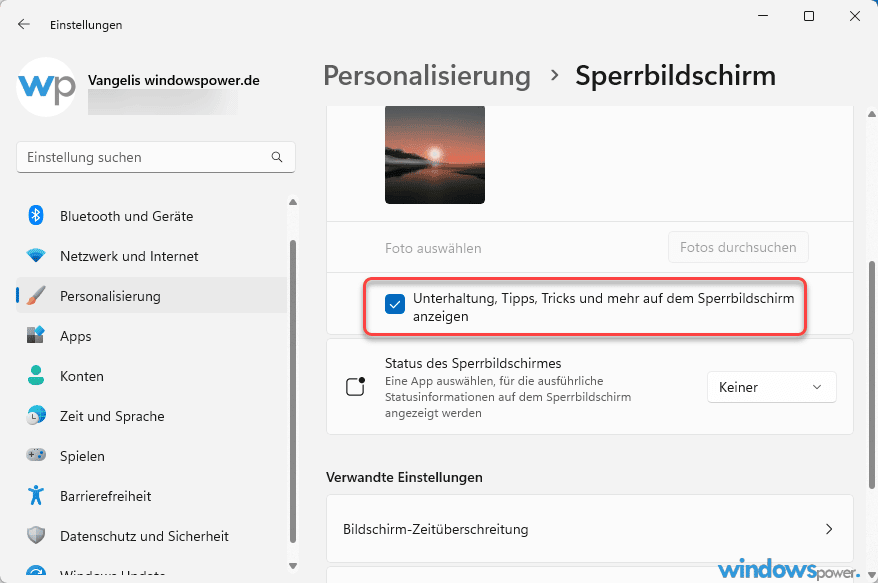
Werbung bei Windows Explorer deaktivieren
- Öffnen Sie der Windows Explorer.
- Klicken Sie oben auf die drei Punkte und wählen Sie „Optionen“
- im geöffneten Ordneroptionen Fenster, klicken Sie auf „Ansicht„
- Entfernen Sie das Häkchen bei „Benachrichtigungen des Synchronisierungsanbieters anzeigen„.
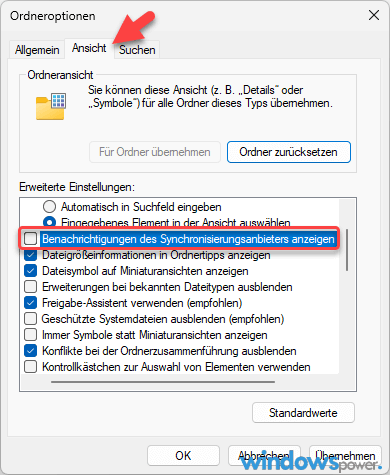
Weitere Tipps und Tricks über Windows 11, finden Sie hier
| # | Vorschau | Produkt | Bewertung | Preis | |
|---|---|---|---|---|---|
| 1 |
|
Microsoft Windows 11 Pro | 1 Gerät | 1 Benutzer | PC... | 146,90 EUR | Bei Amazon kaufen | |
| 2 |
|
Microsoft Windows 11 Home | 1 Gerät | 1 Benutzer | PC... | 119,22 EUR | Bei Amazon kaufen | |
| 3 |
|
Windows | 1,29 EUR | Bei Amazon kaufen |


![USB-Laufwerke deaktivieren und aktivieren in Windows 11 [2025] USB Deaktivierung](https://www.windowspower.de/wp-content/uploads/2025/06/usb-deaktivierung-300x154.webp)





![USB-Laufwerke deaktivieren und aktivieren in Windows 11 [2025] USB Deaktivierung](https://www.windowspower.de/wp-content/uploads/2025/06/usb-deaktivierung-450x231.webp)
